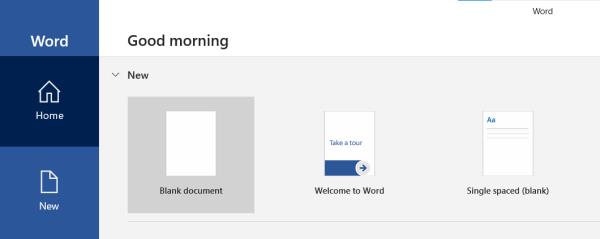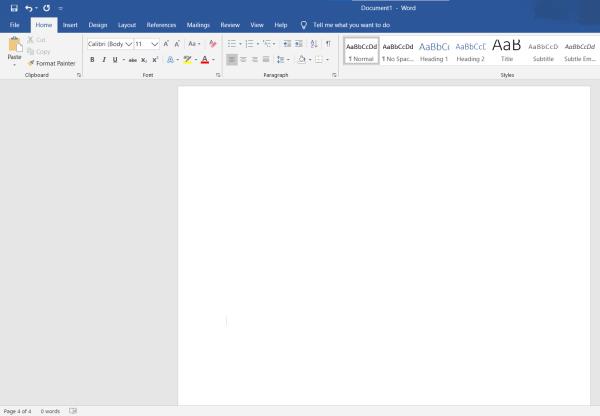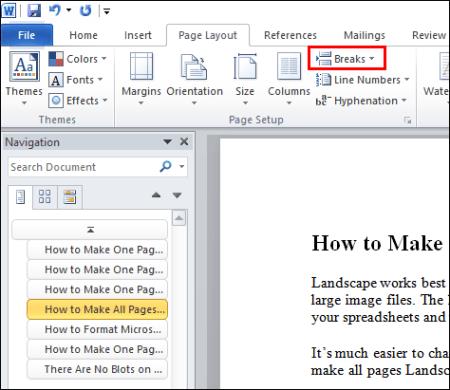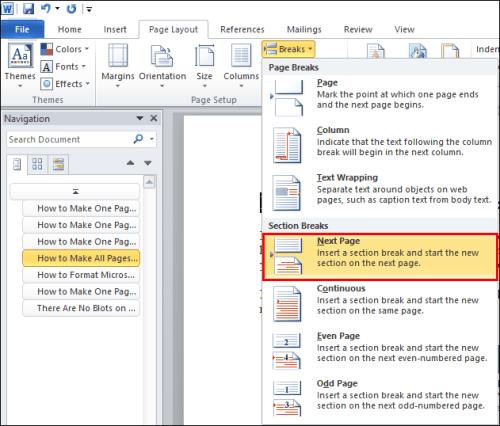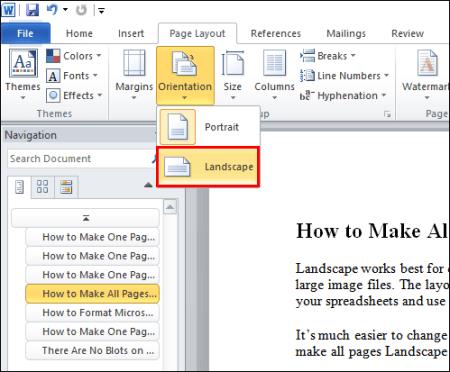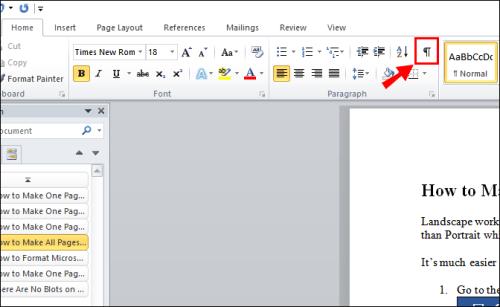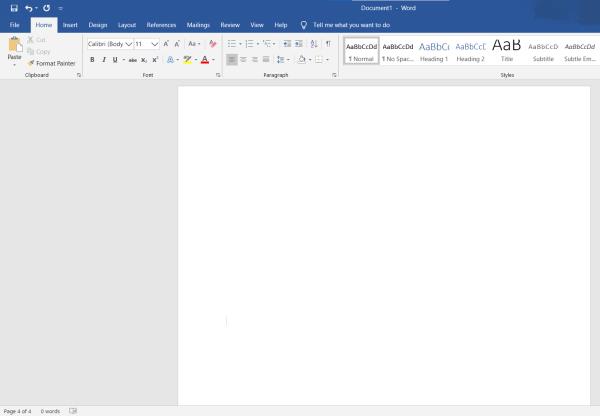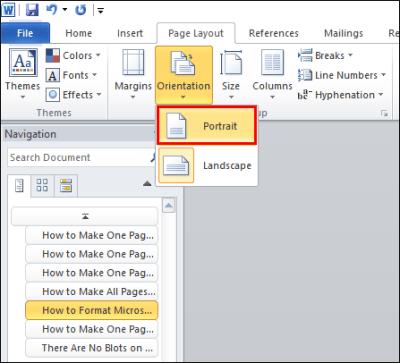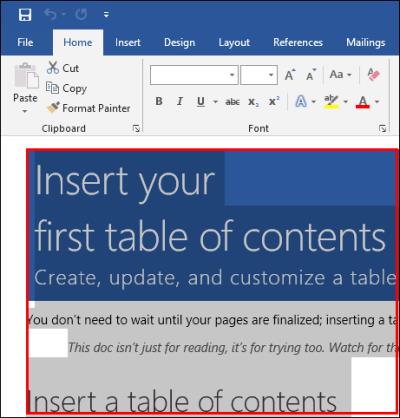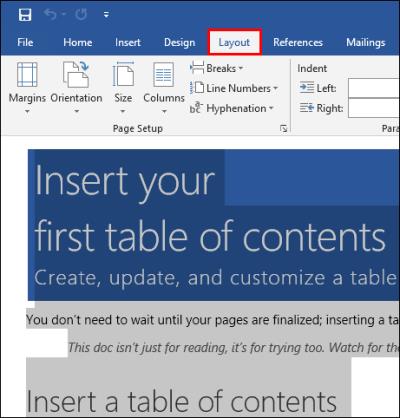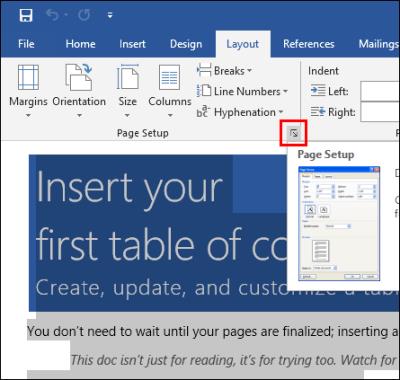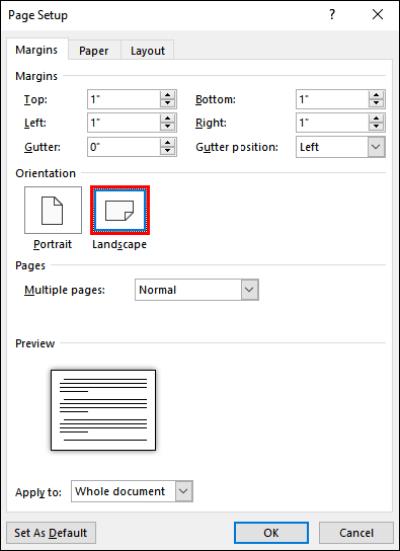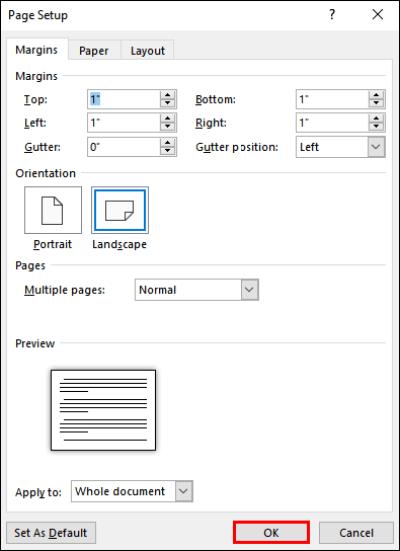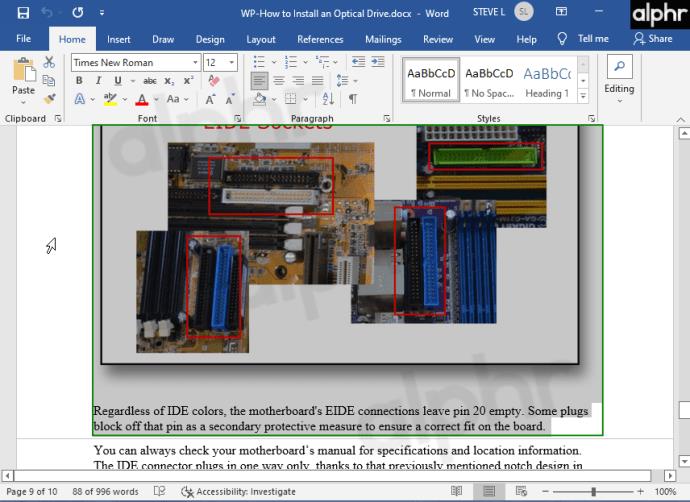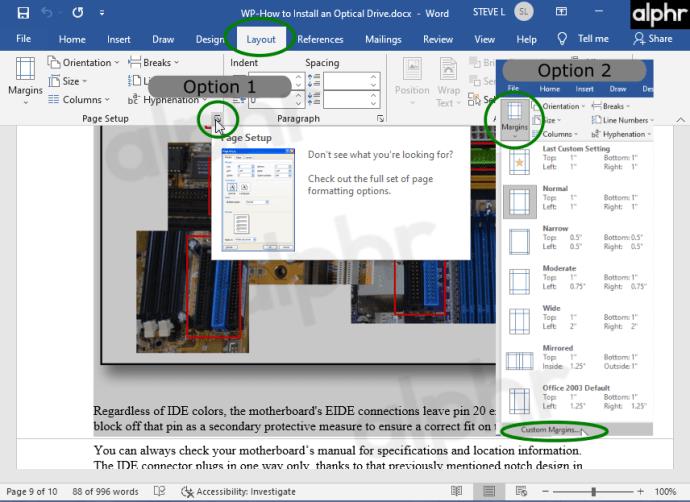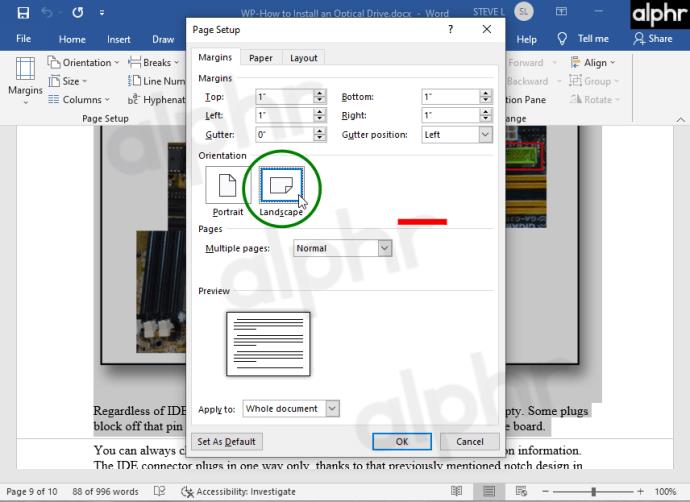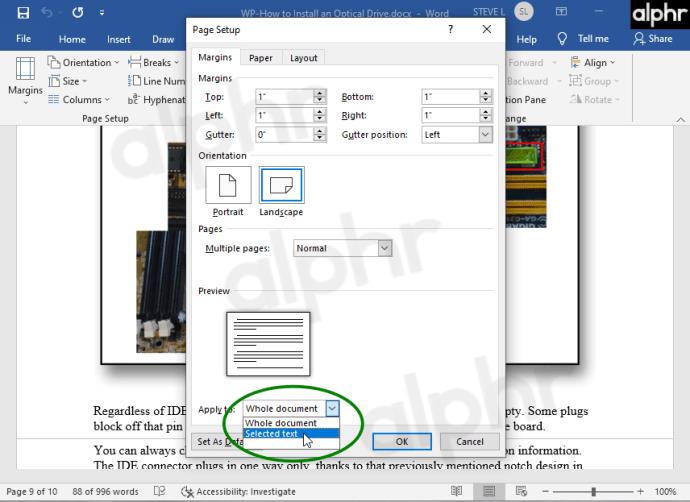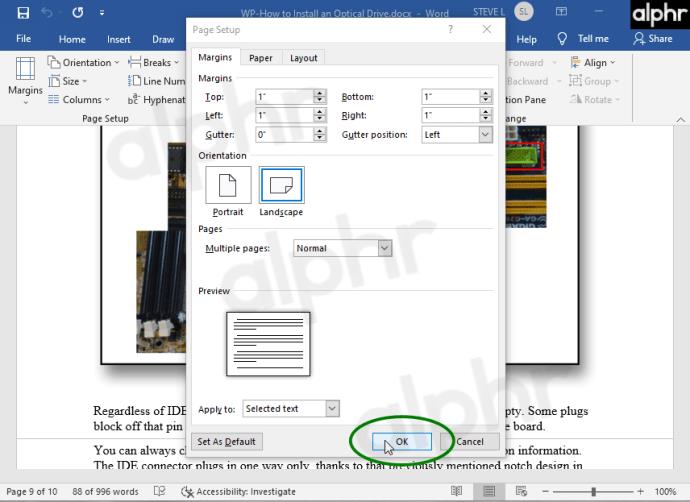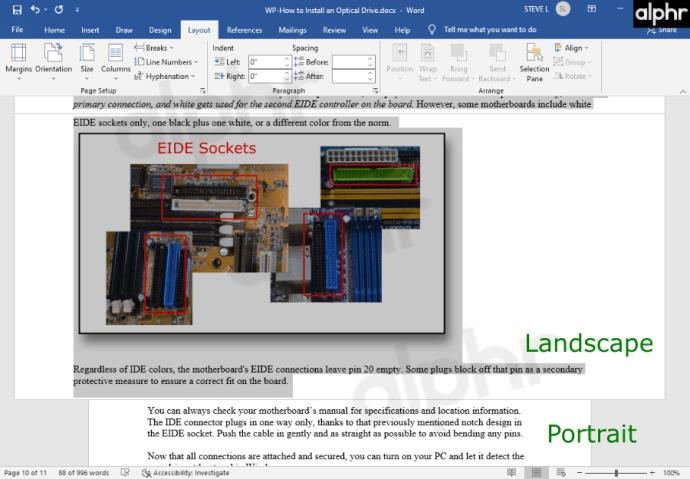Darbas su „Microsoft Word“ paprastai yra įprastas elgesys, jei esate „Windows“ OS vartotojas. Tikriausiai pastebėjote, kad atidarant naują dokumentą puslapio orientacija automatiškai nustatoma į vertikalią. Formatas puikiai tinka tekstui, tačiau gulsčiojo režimo režimas dažnai yra geresnis, jei reikia pridėti vaizdų ar diagramų.

Laimei, teksto formatavimas „Microsoft Word“ nėra ypač sudėtingas. Tačiau norint pakeisti numatytąjį atskirų puslapių išdėstymą, reikia atlikti keletą papildomų veiksmų. Šiame straipsnyje parodyta, kaip padaryti, kad tik vienas „Word“ puslapis būtų rodomas kraštovaizdžio režimu.
Kaip padaryti, kad vienas puslapis būtų rodomas kraštovaizdžio režimu programoje „Word 2010“.
Kai „Microsoft“ išleido „Office 2010“ (atnaujintą „Office 2007“ versiją), ji sulaukė puikių atsiliepimų. Vartotojai buvo patenkinti MS Word patobulinimais. Labiausiai sveikintinas pakeitimas buvo meniu „Failas“ iš naujo įvedimas, ty „Backstage“ rodinys, centrinė failų tvarkymo vieta (išsaugoti, atidaryti, spausdinti, pasirinkti maketus ir kt.).
Ankstesnėse versijose taip pat buvo keletas redagavimo problemų, kurios buvo išspręstos atnaujinus 2010 m. Naujos funkcijos suteikė galimybę geriau suprasti formatavimo įrankius. Taip pat pirmą kartą buvo išspręstos konkrečios išdėstymo problemos, pavyzdžiui, naudojant ligatūrą – dviejų raidžių (ty æ) sujungimą.
Kalbant apie puslapio orientaciją, stačias išdėstymas yra pailgesnis ir puikiai tinka tekstiniams failams. Tačiau jei planuojate įtraukti diagramas, stulpelius ar didelius vaizdus, turėtumėte pereiti prie gulsčio . Tokiu būdu jūsų puslapiai atrodys platesni ir juose gali tilpti didelio dydžio failai.
Natūralu, kad galite pereiti pirmyn ir atgal tarp dviejų orientacijų. Daugumoje puslapių galite naudoti portreto režimą, jei tekste nėra per daug papildymų. Tačiau tiems, kuriuose yra įterpimų, reikia kraštovaizdžio. Štai kaip pakeisti vieną puslapį į gulsčią „Word 2010“ naudojant „Skyrių pertraukas“.
- Spustelėkite savo Word dokumentą, kad jį atidarytumėte.
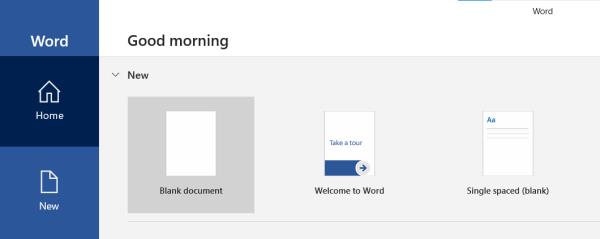
- Eikite į puslapio, kurį norite perjungti į gulsčią, viršų. Pavyzdžiui, norėdami pakeisti išdėstymą „4 puslapyje“, slinkite iki jo pradžios ir spustelėkite ten.
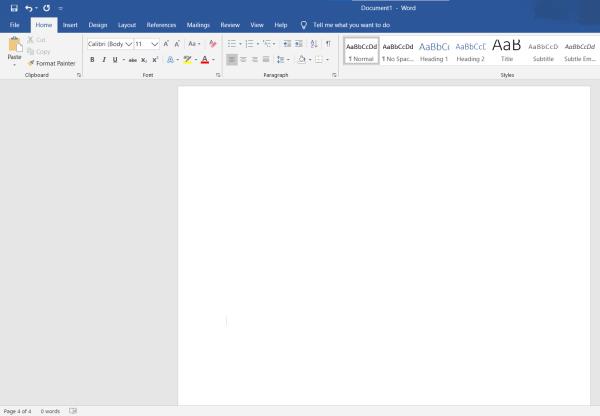
- Tada juostelės meniu pasirinkite skirtuką „Puslapio išdėstymas“ ir spustelėkite „Pertraukos“.
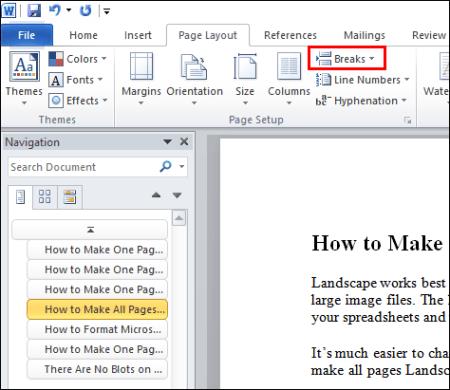
- Išskleidžiamajame meniu pasirinkite „Kitas puslapis“ .
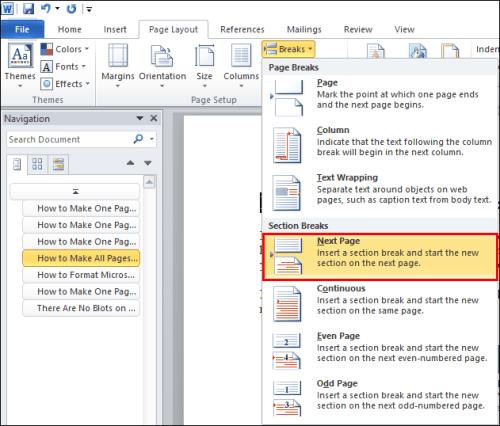
- Atidarykite „Puslapio išdėstymas“ ir eikite į „Orientacija“, tada pasirinkite „Kraštovaizdis“.
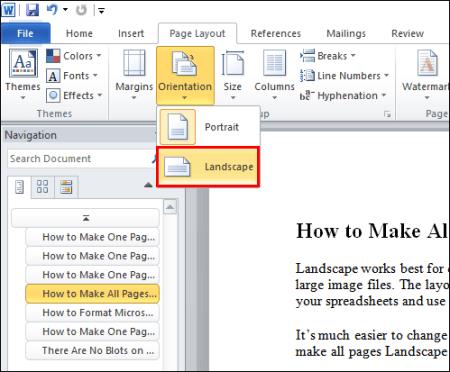
- Iš naujo atidarykite skirtuką „Pagrindinis“, kad įjungtumėte pastraipų žymes. Spustelėkite „Rodyti/slėpti pastraipos ženklus“ , ty simbolį „¶“. Tai suteikia jums sukurtos sekcijos pertraukos apžvalgą.
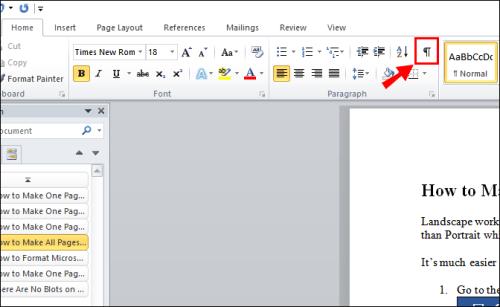
- Tada turite sukurti kitą skyriaus pertrauką. Slinkite į kito puslapio pradžią. Šiuo atveju tai yra „5 puslapis“.
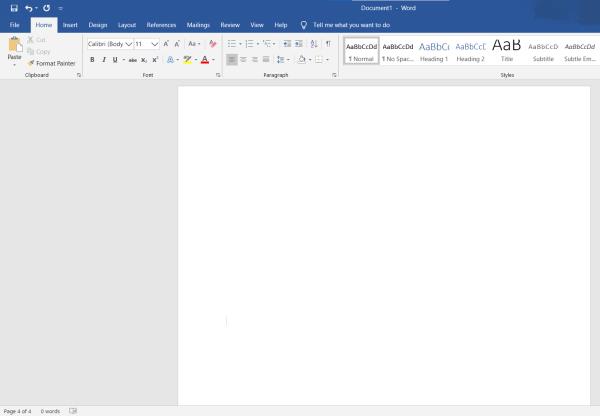
- Pakartokite „3–4 veiksmus“, kad sukurtumėte naują skyriaus pertrauką. Tada dar kartą atidarykite skirtuką „Orientacija“ , bet šį kartą pasirinkite „Portretas“.
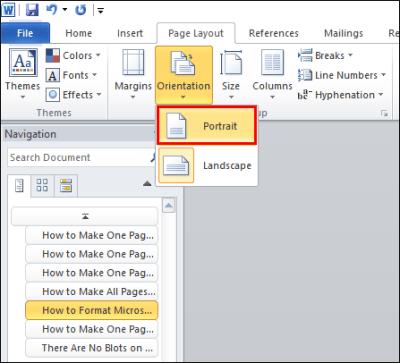
Kai baigsite, viskas, kas yra tarp skyrių pertraukų, naudoja kraštovaizdžio išdėstymą. Po antrosios dalies pertraukos nepamirškite pakeisti orientacijos į portretą. Priešingu atveju kitas puslapis taip pat bus horizontalus.
Kaip padaryti, kad vienas puslapis būtų rodomas kraštovaizdžio režimu programoje „Word 2016“.
„Microsoft Office 2016“ yra paskutinė versija, palaikanti senesnes „Windows“ operacines sistemas, pvz., „Windows 7“ ir „Windows 8“. Šis suderinamumas apima ankstesnius MS Office leidimus, ypač 2003, 2007 ir 2010. Panašiai kaip ir jos pirmtakai, ji pristatė kelis Office produktų naujinimus.
Daugelis atnaujinimų buvo atlikti specialiai naujajai MS Word. Be atnaujintos sąsajos, vartotojai džiaugėsi naujomis bendradarbiavimo funkcijomis, kurias integravo Microsoft Word 2016, įskaitant internetines saugojimo platformas, tokias kaip OneDrive . Be to, „Microsoft“ pridėjo naują paieškos įrankį konkrečioms komandoms rasti.
Kalbant apie puslapio orientacijos keitimą, „Word 2016“ niekas nepasikeitė. Tiesiog pakartokite metodą iš 2010 m. dalies. Naudodami skirtuke „Puslapio išdėstymas“ esančią funkciją „Section Break“, galite sukurti vieno puslapio kraštovaizdį.
Tačiau, jei nenorite rankiniu būdu pridėti skilčių pertraukų į dokumentą, yra kitas būdas.
Kaip nustatyti vieno puslapio kraštovaizdžio režimą „Word 2016“ naudojant „Puslapio sąranką“.
- Pažymėkite turinį, kurį norite rodyti gulsčiojo vaizdo režimu.
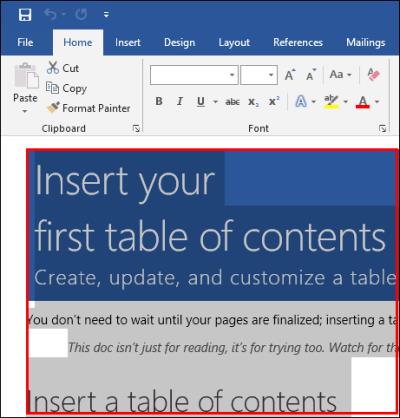
- Viršuje esančiame juostelės meniu spustelėkite skirtuką „Išdėstymas“ .
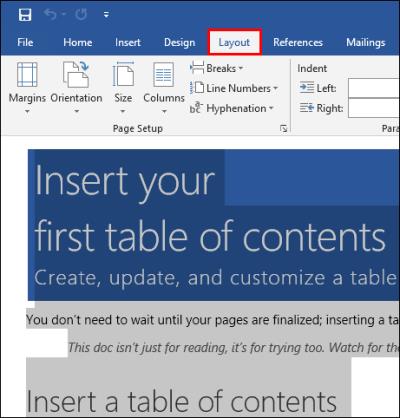
- Dabar eikite į skyrių „Puslapio sąranka“ , mažą rodyklės piktogramą apatiniame dešiniajame kampe.
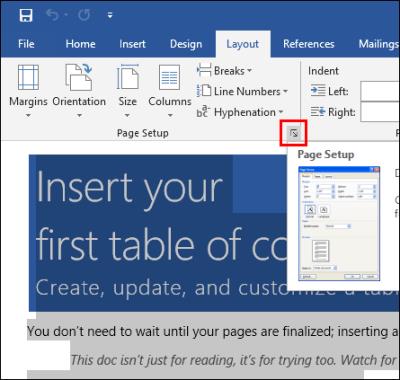
- Tada skiltyje „Orientacija“ spustelėkite laukelį, kuriame parašyta „Kraštovaizdis“.
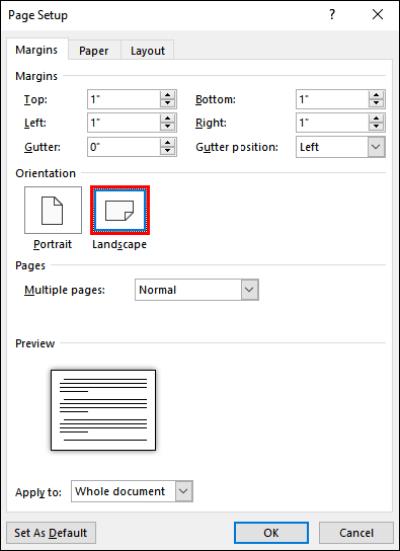
- Skilties apačioje spustelėkite išskleidžiamąjį meniu „Taikyti“ , tada pasirinkite „Pasirinktas tekstas“ ir patvirtinkite spustelėdami „Gerai“.
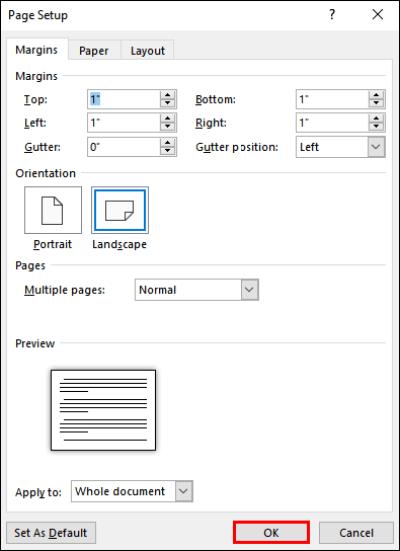
Paryškinta dokumento dalis bus rodoma naujame / kitame puslapyje su gulsčia orientacija. Šis metodas yra šiek tiek paprastesnis nei skilčių pertraukų diegimas, nes jums nereikia jų rankiniu būdu pridėti prie savo dokumento, pvz., „Word“ / „Office 2010“. „Microsoft Word“ tai padarys už jus.
Kaip padaryti, kad vienas puslapis būtų rodomas kraštovaizdžio režimu programoje „Word 2019“.
- Pažymėkite visą puslapio (-ių) turinį, kurį norite rodyti gulsčia forma.
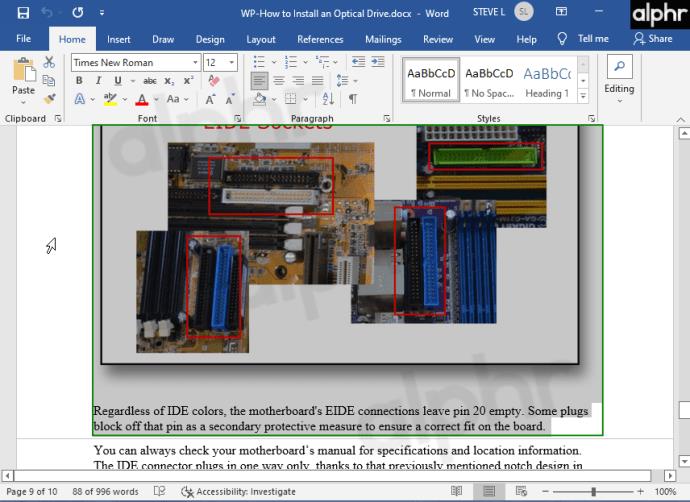
- Pasirinkite skirtuką „Išdėstymas“ . Skiltyje „Puslapio sąranka“ spustelėkite piktogramą „Išplėsti“ arba pasirinkite „Paraštės“, o po to „Custom Margins“.
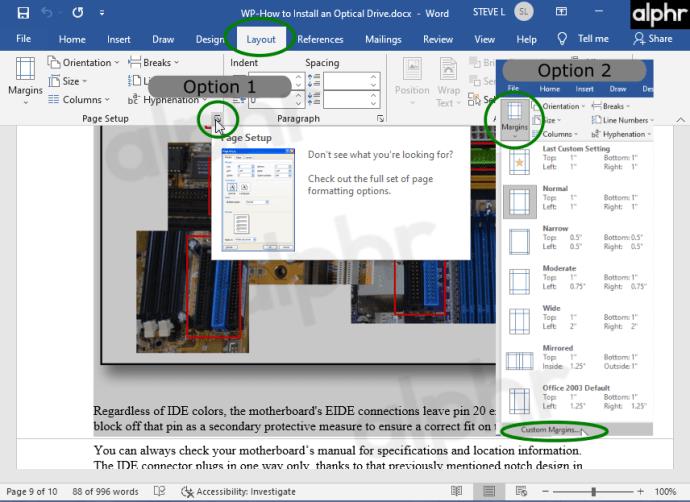
- Meniu „Puslapio sąranka“ eikite į skyrių „Orientacija“ ir pasirinkite „Kraštovaizdis“. Dar nespauskite „Gerai“ .
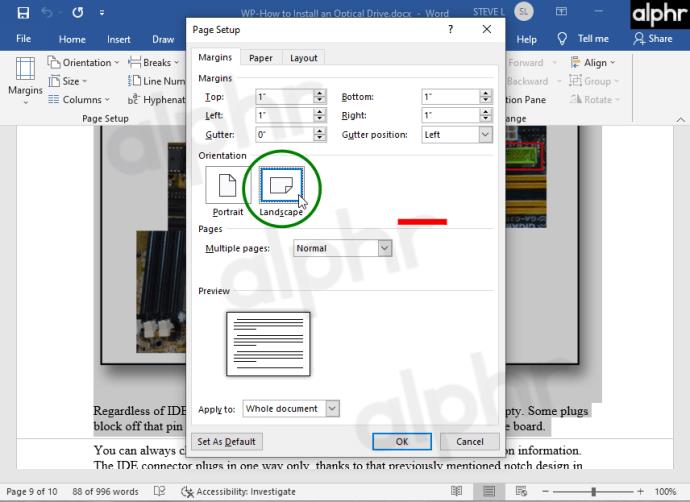
- Skiltyje „Taikyti:“ spustelėkite „išskleidžiamojo meniu“ piktogramą, tada pasirinkite „Pasirinktas tekstas“.
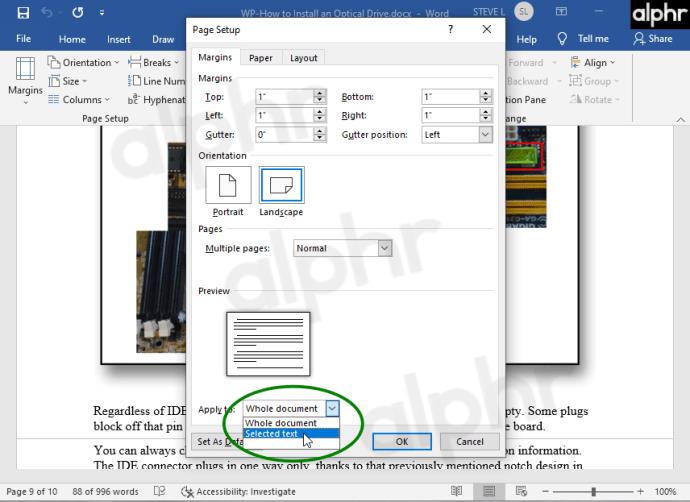
- Dabar galite pasirinkti „Gerai“.
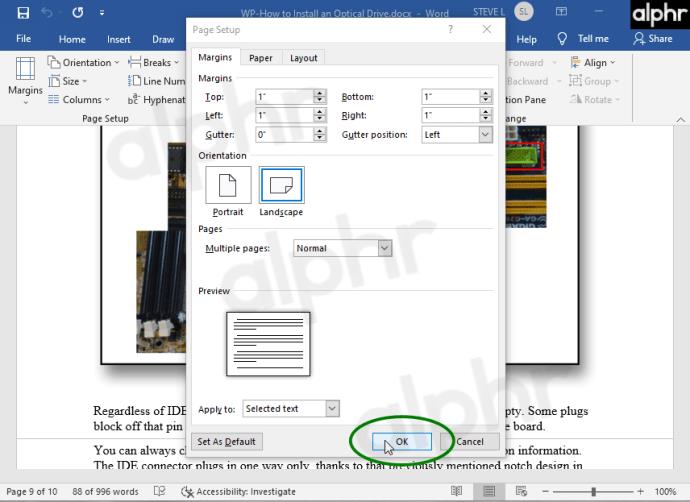
- Jūsų anksčiau pasirinktas (-i) puslapis (-iai) dabar turėtų būti rodomas (-i) gulsčios formos.
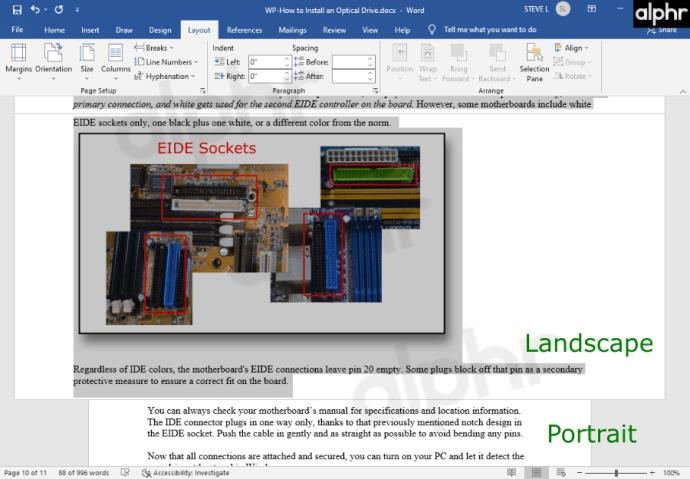
Jei jums įdomu, kaip „Word 2019“ vieną puslapį nustatyti gulsčiojo vaizdo režimu, niekas nesiskiria nuo ankstesnių „Word“ versijų. Galite naudoti tuos pačius du metodus iš 2016 m. ir 2010 m. leidimų, o tai reiškia, kad galite patys pridėti sekcijų pertraukas arba leisti programai tai padaryti už jus per „Puslapio sąranka“.
Jei jums įdomu, ar MAC nešiojamiesiems kompiuteriams procesas skiriasi, taip nėra. Nuo pradinio išleidimo 1983 m. „MS Word“ tapo prieinama daugelyje kitų platformų. „Apple“ gali naudotis beveik kiekviena teksto formatavimo funkcija.
Kalbant apie puslapio orientaciją, procesas yra toks pat „macOS“ ir „Windows“.
Pabaigoje „Microsoft Word“ yra laikoma viena populiariausių tekstų rengyklės visame pasaulyje. MS Word veikia su įvairiomis platformomis, visų pirma dėl patogios sąsajos ir puikių funkcijų. Lengva padaryti vieną ar daugiau puslapių gulsčioje formoje, ypač naudojant „Word 2016“ ir naujesnes versijas, kurios automatiškai prideda puslapį.